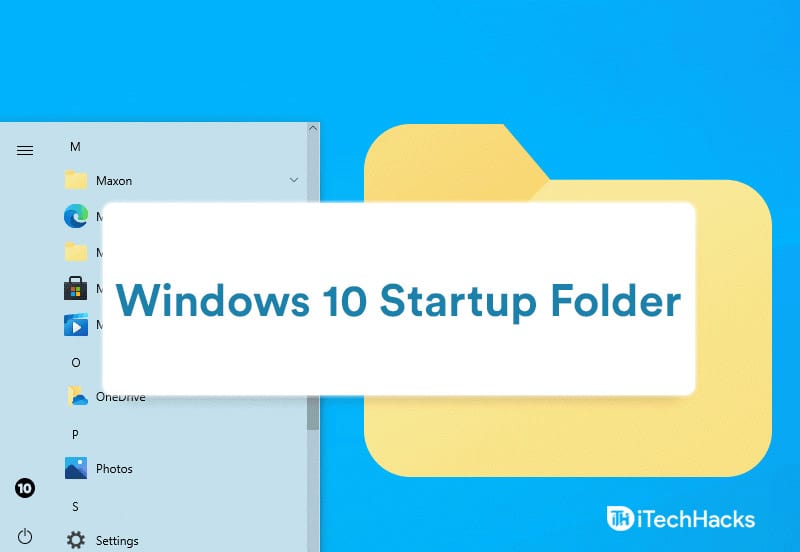Що таке AirDrop на iPhone та Mac?
Apple оснастила пристрої під управлінням iOS 7, Mac OS X Lion і новіших версій AirDrop, функцією, яка використовує бездротовий зв’язок ближнього поля для полегшення обміну файлами між пристроями iOS і Mac. AirDrop підтримує передачу різних типів файлів, включаючи документи та зображення, без обмежень розміру.
Якщо ви нещодавно придбали Apple iPhone і цікавитесь, куди зберігаються файли AirDrop на iPhone та Mac, ви не самотні. Багато користувачів шукають поради щодо пошуку цих елементів на своєму iPhone. Цей посібник має на меті роз’яснити, як знайти файли та фотографії AirDrop на вашому пристрої. Крім того, ми також надаємо альтернативу AirDrop для безпроблемної передачі даних між iPhone і комп’ютером без iTunes.
Як увімкнути AirDrop на iPhone та Mac?
Якщо ви ще не знайомі з AirDrop і не знаєте, як запустити AirDrop на iPhone або Mac, клацніть це посилання, і ви отримаєте всі кроки, щоб увімкнути AirDrop на своєму телефоні та Mac. Використання AirDrop для передачі файлів або фотографій більше не є проблемою.
Знайти зображення, отримані через AirDrop на вашому iPhone або Mac, досить просто, якщо ви ознайомитеся з цим процесом. Однак, якщо ви новачок у системі Apple, це може здатися не інтуїтивно зрозумілим. Щоб допомогти вам, ми розповімо, куди зберігаються фотографії AirDrop на iPhone та Mac:.
AirDrop працює по-різному на iPhone і Mac, тому важливо розуміти кожен метод. Ось як ви можете знайти зображення AirDrop на обох пристроях:
На iPhone:
Знайти фотографії, отримані через AirDrop на вашому iPhone, досить просто. Отримавши фотографії, виконайте такі дії:
- Переконайтеся, що ви успішно отримали фотографії, які ви відправили AirDropped.
- Торкніться піктограми «Фото» на головному екрані iPhone.
- Подивіться в нижній лівий кут екрана, щоб знайти червоний квадрат. У цій області відображатимуться всі ваші нещодавно отримані фотографії.
- Ви можете переглянути свої фотографії AirDrop тут, щоб мати до них легкий доступ.
На Mac:
Куди зберігаються зображення AirDrop на Mac? Знайти фотографії AirDrop на Mac просто, оскільки вони зберігаються в папці «Завантаження». Виконайте такі дії, щоб знайти фотографії AirDropped:
- Двічі клацніть піктограму Finder на панелі Dock, щоб запустити програму.
- На бічній панелі Finder натисніть «Завантаження», щоб відкрити папку.
- Знайдіть файли з позначкою «AirDrop» у папці «Завантаження».

Виконуючи ці кроки, ви легко знайдете та отримаєте доступ до своїх фотографій AirDrop на своєму Mac. (Чи знижує AirDrop якість?)
Частина 2: Куди йдуть файли AirDrop на iPhone/Mac
AirDrop можна використовувати для надсилання різних типів файлів, зокрема документів, електронних книг, контактів тощо, а не лише фотографій. Важливо знати, куди зберігаються файли AirDrop на вашому iPhone або Mac. (AirDrop не працює на iPhone?)
На iPhone:
- Файли, отримані через AirDrop, автоматично зберігаються в пов’язаному з ними додатку. Якщо на вашому iPhone не встановлено відповідну програму, вам буде запропоновано завантажити її з App Store. Після встановлення програми файл AirDrop відкриється в цій програмі.

На Mac:
- Усі файли, надіслані через AirDrop, зберігаються в папці «Завантаження», як і фотографії.
Частина 3: Передача файлів між iPhone і Mac за допомогою альтернативи AirDrop
AirDrop — дуже корисний інструмент, але він має деякі обмеження. Наприклад, він може передавати лише один тип файлу за раз, а передача великих файлів іноді може сповільнити передачу. Іншим рішенням для керування й передачі даних між iPhone і Mac є Mobikin Assistant для iOS (Mac). Ця програма забезпечує швидку передачу даних, зручний інтерфейс і проста в налаштуванні.
Основні можливості Асистента для iOS:
- Плавно передавайте файли між iPhone і Mac без будь-яких обмежень.
- Безпечно створюйте резервні копії та відновлюйте дані пристрою iOS на комп’ютері одним клацанням миші.
- Легко керуйте контактами, повідомленнями, фотографіями, музикою, фільмами тощо на комп’ютері.
- Підтримує попередній перегляд і вибіркове передавання, зберігаючи оригінальну якість файлу.
- Сумісність з різними пристроями iOS, включаючи iPhone 16/15/14/13/12/11/X/8/7 тощо.
- Він також поставляється з версією для Windows: MobiKin Assistant для iOS.


Як передавати файли між iPhone і Mac за допомогою Помічника для iOS?
Крок 1. Підключіть iPhone до Mac
Спочатку встановіть і відкрийте програму iOS Assistant на вашому Mac. Підключіть свій iPhone до Mac за допомогою USB-кабелю даних. Не забудьте натиснути «Довіряти» на своєму iPhone, щоб надати програмі доступ до вашого пристрою. Після успішного підключення з'явиться головний інтерфейс програми.

Крок 2. Виберіть цільові файли
У лівій частині інтерфейсу ви побачите різні категорії даних iPhone, такі як «Контакти», «Повідомлення», «Нотатки», «Календар», «Закладки», «Музика», «Відео», «Фотографії». , «Програми» тощо. Клацніть категорію файлу, який потрібно передати, і програма просканує вибрані дані.

Крок 3. Передайте файли між iPhone і Mac
Після сканування попередньо перегляньте файли та виберіть файли, які потрібно передати. Натисніть «Експорт» у верхньому меню, щоб перемістити файли на Mac. Щоб імпортувати файли з Mac на iPhone, натисніть кнопку «Імпорт» у верхньому меню.
Ось посібник, який показує, як перенести фотографії з iPhone на Mac:
Частина 4: Поширені запитання щодо AirDrop
Q1: Чому AirDrop не відображається на моєму Mac?
Щоб переконатися, що AirDrop працює, вам потрібно перевірити, чи ваш Mac налаштовано на отримання запитів AirDrop. Переконайтеся, що ваші пристрої та налаштування оновлені. Посібник Apple пояснює, як увімкнути AirDrop у Finder на Mac, тож дотримуйтеся цих інструкцій, щоб перевірити налаштування.
Питання 2: Як змінити назву AirDrop мого iPhone?
Щоб змінити ім’я AirDrop свого iPhone, перейдіть у «Налаштування» > «Загальні» > «Про програму» > «Ім’я». Введіть потрібне ім’я та натисніть Готово, щоб зберегти зміни.
Q3: Чи можу я переглянути свою історію AirDrop?
AirDrop не зберігає історію переданих файлів. AirDrop не відстежує та не реєструє дані після успішного надсилання файлу. Служба призначена для швидкої прямої передачі між пристроями Apple без ведення журналу спільних файлів.
Q4: Куди зберігаються відео AirDrop на iPhone?
Коли ви отримуєте відео через AirDrop на своєму iPhone, вони зазвичай зберігаються в програмі «Фото». Щоб знайти їх:
- Відкрийте програму «Фотографії» на своєму iPhone.
- Перейдіть на вкладку «Альбоми».
- Подивіться в альбом «Останні» або «Відео», де мають відображатися ваші AirDropped відео.
Резюме
Не можете знайти файли AirDrop на iPhone? Вам потрібно чітко знати розташування файлів AirDrop. У цьому посібнику ви знайдете докладні інструкції щодо пошуку елементів AirDropped на iPhone та Mac, а також порекомендуєте найкращу альтернативу AirDrop – MobiKin Assistant для iOS (Mac) для ефективної передачі великих файлів. Хоча AirDrop чудово підходить для надсилання окремих файлів або фотографій, Assistant для iOS є кращим вибором для швидкої та безпечної передачі файлів пакетами.


Відносні статті:
4 найкращі способи передачі файлів з Android на Mac у 2024 році
8 рішень, коли ви не можете перенести фотографії з iPhone на ПК
Перехід із Samsung на iPhone різними способами
Топ-3 способи безкоштовного перенесення музики з iPhone на комп’ютер у 2024 році
![[НОВЕ] Як виправити, що PGSharp не працює](https://elsefix.com/statics/image/placeholder.png)